实验六 多网段网络组建与静态路由配置Word格式文档下载.docx
《实验六 多网段网络组建与静态路由配置Word格式文档下载.docx》由会员分享,可在线阅读,更多相关《实验六 多网段网络组建与静态路由配置Word格式文档下载.docx(11页珍藏版)》请在冰点文库上搜索。
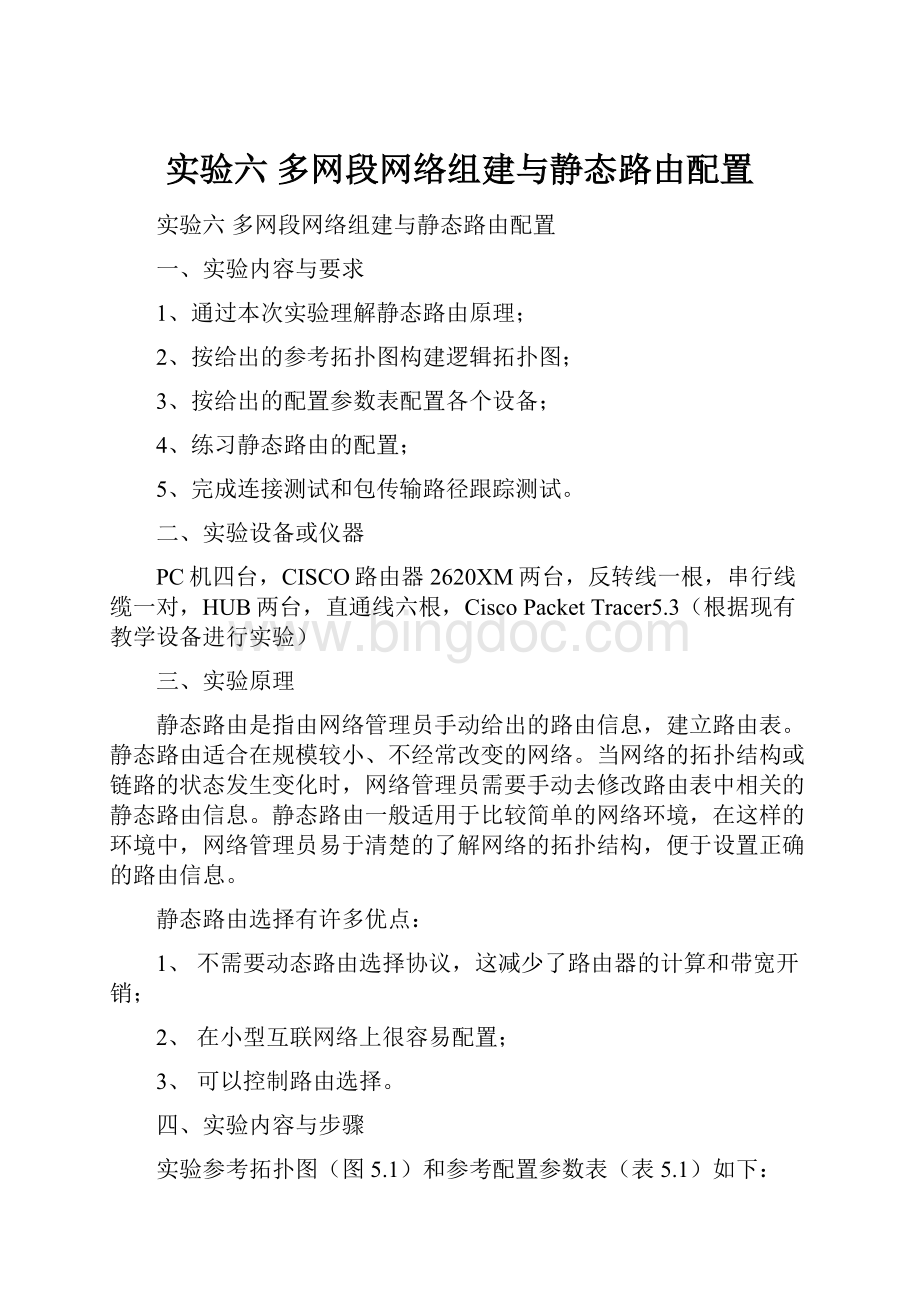
2、在小型互联网络上很容易配置;
3、可以控制路由选择。
四、实验内容与步骤
实验参考拓扑图(图5.1)和参考配置参数表(表5.1)如下:
图5.1实验参考拓扑图
表5.1配置参数表
路由器信息(子网掩码均为255.255.255.0)
路由器名
类型
IP地址
时钟频率
56000
Router0
2620XM
Fa0/0:
192.168.1.1
Se0/0:
192.168.2.1
Router1
192.168.3.1
192.168.2.2
PC信息(子网掩码均为255.255.255.0)
主机名
缺省网关
所属网段
PC0
192.168.1.2
192.168.1.0
PC1
192.168.1.3
PC2
192.168.3.2
192.168.3.0
PC3
192.168.3.3
Hub信息
名称
Hub0
Hub-PT
Hub1
1、参照附录二CiscoPacketTracer5.3使用简介,按图5.1参考拓扑图将设备连接起来,并按表5.1参数配置表配置各个设备
1.1、以Router0和192.168.1.0网络设备的配置为例:
ⅰ、Router0的配置
//配置以太网端口
Router>
enable
Router#configureterminal
Enterconfigurationcommands,oneperline.EndwithCNTL/Z.
Router(config)#hostnameRa
Ra(config)#interfacefastethernet0/0
Ra(config-if)#ipaddress192.168.1.1255.255.255.0
Ra(config-if)#noshutdown
//配置串行端口
Ra#configureterminal
Ra(config)#interfaceserial0/0
Ra(config-if)#bandwidth56
Ra(config-if)#clockrate56000
Ra(config-if)#ipaddress192.168.2.1255.255.255.0
ⅱ、192.168.1.0网络中PC0和PC1的配置
主机IP地址和网关根据配置参数表分配好的地址进行设计,而网络中的Hub不需要进行配置。
单击拓扑图的PC图标,在弹出的配置界面中,选择Desktop标签,后选择IPConfiguration即可进行配置了。
1.2、同理配置Router1和192.168.3.0网段的网络设备;
2、配置静态路由
2.1、以Router0的静态路由配置为例:
备注:
Router0上需配置到达所有网段的路由信息才能与各网段连通,因参考拓扑比较简单,192.168.1.0和192.168.2.0网段是直连的网段,所以只需配置到192.168.3.0网段的路由信息。
ⅰ、登陆Router0的CLI;
ⅱ、进入全局模式,键入命令:
Ra(config)#iproute192.168.3.0255.255.255.0192.168.2.2
ⅲ、检查配置的路由信息是否在路由表中,showiproute命令;
Ra#showiproute
Codes:
C-connected,S-static,I-IGRP,R-RIP,M-mobile,B-BGP
D-EIGRP,EX-EIGRPexternal,O-OSPF,IA-OSPFinterarea
N1-OSPFNSSAexternaltype1,N2-OSPFNSSAexternaltype2
E1-OSPFexternaltype1,E2-OSPFexternaltype2,E-EGP
i-IS-IS,L1-IS-ISlevel-1,L2-IS-ISlevel-2,ia-IS-ISinterarea
*-candidatedefault,U-per-userstaticroute,o-ODR
P-periodicdownloadedstaticroute
Gatewayoflastresortisnotset
C192.168.1.0/24isdirectlyconnected,FastEthernet0/0
C192.168.2.0/24isdirectlyconnected,Serial0/0
S192.168.3.0/24[1/0]via192.168.2.2//静态配置而来
ⅳ、特权模式下输入:
Ra#copyrunning-configstartup-config将运行是配置文件保存一下。
2.2、同理给出Router1到达网络192.168.1.0的静态路由。
3、连通性和包传输路径的跟踪测试
3.1、连通性测试
ⅰ、主机间连通性测试
PC1→PC2为例:
在PC1的CommandPrompt中键入(PC>
)ping192.168.3.2
模拟不同于实际;
ping的结果不能自动生成,模拟环境下使用ping命令ICMP数据报的传输路径可以在仿真模式下看到,在仿真模式下的事件列表中即可查看,工作区显示传输的包,点击捕获按钮便可看到包的传输以及ping的结果,如图5.2所示:
图5.2ping命令视图
如果ping通则网络正常,否则就要进行故障排查。
ⅱ、同理完成其他主机的连接性测试
ⅲ、路由器间连通性测试
Router0→Router1的连通性,在Router0的命令行界面键入Ra#ping192.168.3.1命令:
Ra>
Ra#ping192.168.3.1
Typeescapesequencetoabort.
Sending5,100-byteICMPEchosto192.168.3.1,timeoutis2seconds:
!
Successrateis100percent(5/5),round-tripmin/avg/max=16/28/32ms
查看通否。
3.2、包传输路径跟踪测试
数据在三层的处理过程,可以以PC1到PC2的连通性测试时发送的ICMP数据报在路由器上的处理为例。
路由器工作在OSI模型中的第三层,即网络层。
路由器利用网络层定义的“逻辑”上的网络地址(即IP地址)来区别不同的网络,实现网络的互联和隔离,保持各个网络的独立性。
路由器不转发广播消息,而把广播消息限制在各自的网络内部。
发送到其他网络的数据先被送到路由器,再由路由器转发出去。
路由器转发IP分组时,只根据IP分组目的IP地址的网络号部分,选择合适的端口把IP分组送出去。
同主机一样,路由器也要判定端口所接的是否是目的子网,如果是,就直接把分组通过端口送到网络上,否则,也要选择下一个路由器来传送分组。
在没有到达目的网络的路由信息时会将收到的数据发送到默认网关。
由PC1发送的ICMP数据报传送到路由器Router0时,它的Fa0/0端口接收数据,然后对数据向上进行解封装,到第三层时,查看目的IP地址及其是否在路由选择表中,在的话就转发到相应的端口Se0/0中。
ⅰ、当ICMP包传输到Router0时,可单击图5.2中时间列表右侧的Info框在弹出的PDU信息界面中即可查看包在路由器上的处理过程,也可直接点击工作区中路由器上的包进入PDU信息界面,如图5.3所示:
图5.3PDU信息界面
从图5.3中可以看到一些信息,在图中左侧的InLayers,Layer1的Fa0/0是接收包的端口;
Layer2显示的是以太网帧的源MAC地址和目的MAC地址,在这一层Router0查看数据中的目的MAC地址与接收端口的MAC地址是否匹配,然后进行解封装;
在Layer3,Router0查看目的IP和端口的IP是否匹配,然后查看目的IP地址是否在路由选择表中,发现有目的IP地址的路由信息,此路由信息是静态配置而得。
之后,在图中右侧的OutLayers的Layer3中决定转发,在Layer2用源MAC地址和目的MAC地址对数据进行封装,封装成HDLC帧,Layer1则将数据从Se0/0端口发送出去。
ⅱ、在图5.3中选择InboundPDUDetails标签,即可查看进入Router0的数据报细节如图5.4所示;
在EthernetII中可以看到以太网帧的源(SRC)MAC地址和目的(DEST)MAC地址,在IP中可以看到源(SRC)IP地址和目的(DET)IP地址。
再看图5.5即OutboundPDUDetails标签,便可查看出Router0数据报细节,同样可以查看帧格式和IP地址等信息;
图5.4和图5.5区别是帧的格式不同,因为数据从路由器流出时是要进行串行传输,要使用HDLC帧,而不再是以太网帧的格式。
ⅲ、当ICMP数据报传输到Router上的时候,路由器第一层功能是接受数据位串,第二层功能将HDLC进行解封装,第三层查看目的IP信息是否在自己的路由选择表中,发现有目的IP的信息,属于Router1的直连网络;
然后将数据封装成以太网帧,从端口Fa0/0中转发出去。
具体的包跟踪可按照上面的分析给出。
图5.4InboundPDUDetails界面
图5.5OutboundPDUDetails界面
五、注意事项
1、静态路由信息在缺省情况下是私有的,不会传递给其他的路由器;
2、在默认情况下,静态路由的出口方式指定优先级会比下一跳地址高,但是我们这里建议网络管理者使用下一跳地址作为静态路由,因为如果出口是在关闭状态下,那这条静态路由便不会被装载到路由表中;
3、静态路由的另一个作用是做动态路由的备份路由选项,如果我们已经配置了动态路由,可以手动的更改静态路由的优先级,当动态路由出现问题的时候路由器便可以选择这条静态路由来转发数据包。
六、思考
1、路由选择表获取信息的方式有两种:
以静态路由表项的方式手工输入和通过动态路由选择协议自动获取信息;
静态路由和动态路由的优先级哪个的比较高,是绝对的吗?
那么优先级是由什么来决定的呢?
2、静态路由的管理距离是多少?
管理距离有何作用?
3、为何有时需要配置默认路由?
默认路由的作用是什么?
4、如何配置默认路由?
(可以自己设计一个实验来操作一下)